อัปเดต Dynamics 365 Customer Insights - Journeys ให้เป็นข้อมูลล่าสุดอยู่เสมอ
Microsoft พัฒนาและปรับปรุงบริการออนไลน์อย่างต่อเนื่อง การปรับปรุง Customer Insights - Journeys ถูก ผลักให้ลูกค้าทั้งหมดโดยอัตโนมัติ Customer Insights - Journeys ทำตามแนวทางการปรับใช้แบบเป็นขั้นตอน ที่สอดคล้องกับกําหนดการการปรับใช้แพลตฟอร์ม คุณยังสามารถปรับปรุงโซลูชันด้วยตนเองเพื่อการตรวจสอบความถูกต้องก่อนกําหนด การปรับปรุงด้วยตนเองช่วยให้ลูกค้าสามารถนําไปใช้และทดสอบการปรับปรุงบนอินสแตนซ์แบบ Sandbox ก่อนที่จะนําไปใช้กับระบบการใช้งานจริง
บทความนี้ให้ภาพรวมเกี่ยวกับวิธีการอัปเดต Customer Insights - Journeys และโซลูชันที่เกี่ยวข้อง
โซลูชันที่รวมมาพร้อมกับ Customer Insights - Journeys
Customer Insights - Journeys ถูกนํามาใช้โดยใช้ โซลูชัน หลายรายการ โซลูชัน คือชนิดของแพคเกจซอฟต์แวร์ที่เพิ่มฟังก์ชันการทํางานให้กับแอปแบบจำลองใน Dynamics 365 (Dynamics 365 Sales, Dynamics 365 Customer Service, Dynamics 365 Field Service, Customer Insights - Journeys และ Dynamics 365 Project Service Automation) Customer Insights - Journeys มีโซลูชันที่หลากหลายซึ่งมีอยู่ในแอป Customer Insights - Journeys โดยเฉพาะ และยังมีโซลูชันเพิ่มเติมอีกเล็กน้อยซึ่งมีให้ใช้งานเป็นแอปแยก หรืออยู่ในชุดรวมแอปอื่นๆ
เมื่อคุณติดตั้ง Customer Insights - Journeys โซลูชันทั้งหมดได้รับการติดตั้งในพื้นที่การจัดการการติดตั้ง อย่างไรก็ตาม เมื่ออัปเดต Customer Insights - Journeys คุณจะต้องตรวจสอบและอัปเดตโซลูชันแต่ละชนิดแยกกัน ดังนี้
- โซลูชัน Customer Insights - Journeys หลัก: เหล่านี้เป็นโซลูชันที่ให้คุณลักษณะหลักที่ไม่ซ้ำกันกับ Customer Insights - Journeys (รวมถึง Dynamics 365 Connector for LinkedIn Lead Gen Forms) แม้ว่าจะมีหลายรายการ แต่คุณจะสามารถรักษาและอัปเดตทั้งหมดได้ในคราวเดียวโดยใช้พื้นที่การจัดการการติดตั้ง
- Dynamics 365 Customer Voice: โซลูชันนี้ช่วยให้แอปที่เป็นแบบโมเดลใน Dynamics 365 เพื่อโฮสต์การสำรวจและรวบรวมคำตอบ และยังมีให้ใช้งานเป็น Add-on หรือชุดรวมสำหรับแอปอื่นๆ ด้วย คุณต้องอัปเดตโซลูชันนี้แยกต่างหากจากโซลูชันอื่นๆ ที่รวมอยู่กับ Customer Insights - Journeys โดยใช้โปรแกรมอัปเดตของโซลูชันนั้นเอง
- พอร์ทัล Power Apps (การตลาดแบบผลักออกเท่านั้น): โซลูชันนี้ช่วยให้แอปแบบจำลองใน Dynamics 365 สามารถโฮสต์พอร์ทัลแบบโต้ตอบที่แสดงและรวบรวมข้อมูล Dynamics 365 รวมถึงพอร์ทัลเหตุการณ์และเพจทางการตลาดต่างๆ เช่นเดียวกับ Customer Voice คุณต้องอัปเดตโซลูชันนี้โดยใช้โปรแกรมอัปเดตของโซลูชันนั้นเอง
ตรวจสอบว่ามีอัปเดตใหม่ให้บริการหรือไม่
Microsoft นำการปรับปรุงออกใช้ไปยัง Customer Insights - Journeys ทุกเดือนหรือถี่กว่านั้น พร้อมกับการรีเฟรชครั้งใหญ่ทุกๆ หกเดือน เราประกาศการปรับปรุงรายเดือน (และข่าวอื่นๆ) ในหน้า มีอะไรใหม่ใน Dynamics 365 Customer Insights - Journeys ที่ซึ่งเรายังสรุปคุณลักษณะและการแก้ไขข้อบกพร่องใหม่ทั้งหมดที่รวมอยู่ในแต่ละรีลีส การนำทางในอนาคตและการนำออกใช้ที่สำคัญมีการอธิบายในเว็บไซต์ แผนการนำออกใช้ของ Dynamics 365 และ Power Platform
นอกจากนี้ คุณยังสามารถตรวจสอบว่ามีการปรับปรุงใหม่ให้บริการหรือไม่ได้โดยการตรวจสอบสถานะของแอปและโซลูชันของคุณในการตั้งค่า Customer Insights - Journeys ตามที่อธิบายไว้ในส่วนต่อไปนี้
ตรวจสอบว่าคุณกำลังเรียกใช้ Customer Insights - Journeys รุ่นใด
Customer Insights - Journeys รวมถึงโซลูชั่นและบริการต่างๆ ซึ่งแต่ละอย่างมีหมายเลขเวอร์ชั่นของตัวเอง คุณมักจะเห็นรุ่นของ Dynamics 365 ที่อ้างอิงตามเดือนหรือฤดูกาลและปีที่ออกมา แต่หากต้องการค้นหาตัวระบุเฉพาะสำหรับรุ่นที่ติดตั้งในผู้เช่าของคุณ ให้ตรวจสอบหมายเลขรุ่นของโซลูชั่น Dynamics 365 Customer Insights - Journeys ของคุณ ดังต่อไปนี้:
เลือก อัปเดต ถัดจากอินสแตนซ์ที่คุณต้องการตรวจสอบเวอร์ชัน
ค้นหาและใช้การอัปเดตสำหรับโซลูชันหลัก
หากต้องการค้นหาและใช้การอัปเดตที่มีกับโซลูชัน Customer Insights หลักทั้งหมด:
ไปที่ admin.powerplatform.microsoft.com ค้นหารายการแอป Dynamics 365 ในแผนผังเว็บไซต์ด้านซ้ายมือ และเลือก ทรัพยากร
- ไม่ว่าคุณจะมีสิทธิ์การใช้งานแอป Dynamics 365 Customer Insights แบบสแตนด์อโลนรุ่นเก่าหรือ Dynamics 365 Marketing (มีให้สำหรับลูกค้าที่ซื้อก่อนเดือนกันยายน 2023) หรือสิทธิ์การใช้งาน Dynamics 365 Customer Insights ใหม่แบบรวมที่มีทั้งการประสานการเดินทางและแอปพลิเคชันแพลตฟอร์มข้อมูลลูกค้ารวมกันใน SKU เดียว คุณสามารถดูรายการเหล่านั้นได้ใน admin.powerplatform.microsoft.com ภายใต้ แอป Dynamics 365>ทรัพยากร
หากต้องการเปิดพื้นที่การจัดการการติดตั้ง ให้เลือกรายการแบบหล่นลงสามจุด ("...") จากนั้นเลือก จัดการ
เลือกปุ่ม อัปเดต ถัดจากอินสแตนซ์ที่คุณต้องการอัปเดต การอัปเดตจะเริ่มต้นทันทีและจะแจ้งให้คุณทราบเมื่อเสร็จสิ้น
ทำตามขั้นตอนนี้สำหรับองค์กร Customer Insights - Journeys แต่ละรายการที่คุณมี
ค้นหาและนำการอัปเดตไปใช้กับโซลูชัน Customer Insights - Journeys ที่ใช้ร่วมกัน
คำเตือน
ตรวจหาและใช้การอัปเดตโซลูชัน Customer Insights - Journeys หลักอยู่เสมอโดยใช้พื้นที่การจัดการการติดตั้ง (ตามที่อธิบายไว้ใน ส่วนก่อนหน้าก่อน ที่คุณจะค้นหาการอัปเดตโซลูชันที่ใช้ร่วมกัน นอกจากนี้ คุณจะเห็นโซลูชัน Customer Insights - Journeys หลักที่แสดงในรายการเมื่อคุณทำตามคำแนะนำที่ระบุในส่วนนี้ด้วย แต่มีความเสี่ยงที่คุณจะทำให้การติดตั้งล้มเหลวหากคุณพยายามอัปเดตโซลูชัน Customer Insights - Journeys หลักจากที่นี่ ถึงแม้จะมีการแสดงว่าโซลูชันมีอัปเดตอยู่ก็ตาม
การปรับปรุงโซลูชันที่ใช้ร่วมกัน (ไม่ใช่ Customer Insights - Journeys หลัก) รวมทั้ง Customer Voice และพอร์ทัล Power Apps:
ไปที่ admin.powerplatform.microsoft.com จากนั้นไปที่ สภาพแวดล้อม บนบานหน้าต่างนําทางด้านซ้าย

หากคุณมีสภาพแวดล้อมมากกว่าหนึ่งรายการ แต่ละรายการจะถูกแสดงที่นี่ เมื่อต้องการเลือกสภาพแวดล้อมที่คุณได้ติดตั้ง Customer Insights - Journeys ให้เลือกชื่อสภาพแวดล้อม
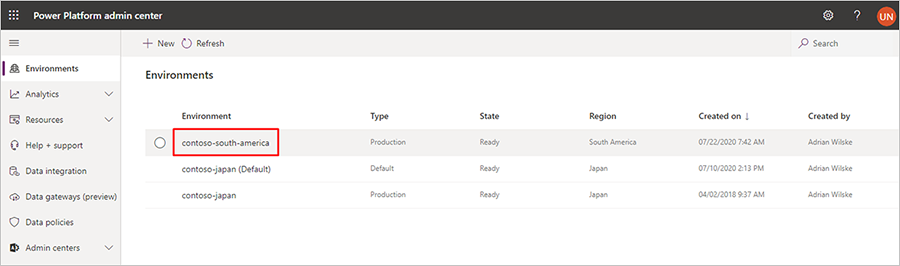
ขณะนี้คุณจะอยู่ในเพจที่แสดงรายละเอียดสภาพแวดล้อม ได้แก่ สิทธิ์ การเข้าถึง ข้อมูล การตรวจสอบ ฐานข้อมูล รุ่น การปรับปรุง และ ทรัพยากร นอกจากนี้คุณยังแปลงสภาพแวดล้อมของคุณเป็น Sandbox หรือสร้างการสํารองข้อมูลจากหน้านี้ เมื่อต้องการดูโซลูชันที่ติดตั้งในสภาพแวดล้อมนี้ ให้ไปที่ ทรัพยากร>แอป Dynamics 365
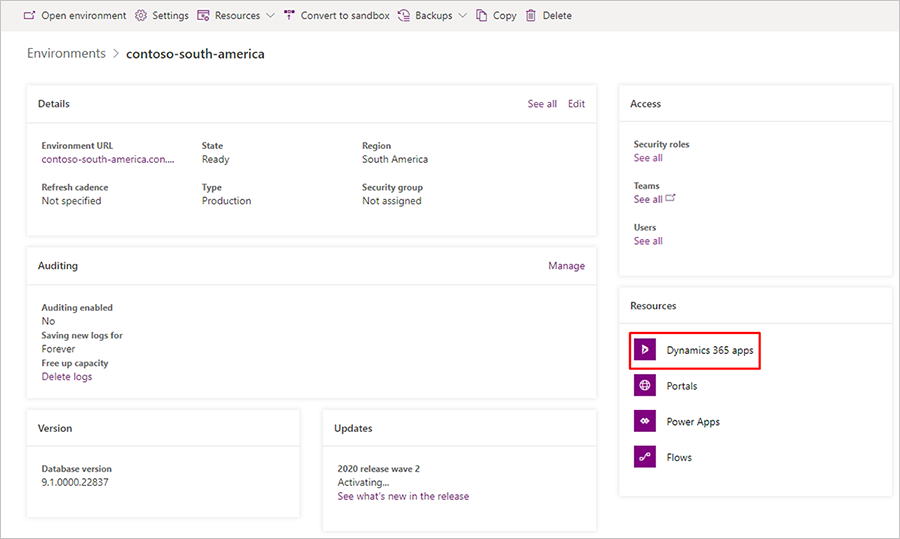
รายการของโซลูชันที่ติดตั้งในสภาพแวดล้อมที่เลือกจะแสดงขึ้น ดูในคอลัมน์ สถานะ สำหรับโซลูชันใดๆ ที่แสดงค่า "อัปเดตที่พร้อมใช้งาน" โซลูชันที่เกี่ยวข้องกับ Customer Insights - Journeys คือ "พอร์ทัล Power Apps – พอร์ทัลฐาน" และ "Dynamics 365 Customer Voice"
คำเตือน
ตามที่กล่าวไว้ตั้งแต่ส่วนต้นของขั้นตอนนี้ คุณต้องไม่อัปเดตโซลูชัน Customer Insights - Journeys หลักจากที่นี่ อัปเดตแอปจากพื้นที่จัดการการติดตั้งก่อนเสมอ ก่อนที่คุณจะเริ่มค้นหาการอัปเดตโซลูชันที่ใช้ร่วมกัน ตรวจสอบว่าไม่ได้อัปเดตโซลูชัน Customer Insights - Journeys หลักใดๆ ขณะที่คุณกำลังอัปเดตโซลูชันที่ใช้ร่วมกัน ถึงแม้จะมีการแสดงว่าโซลูชันมีอัปเดตอยู่ก็ตาม
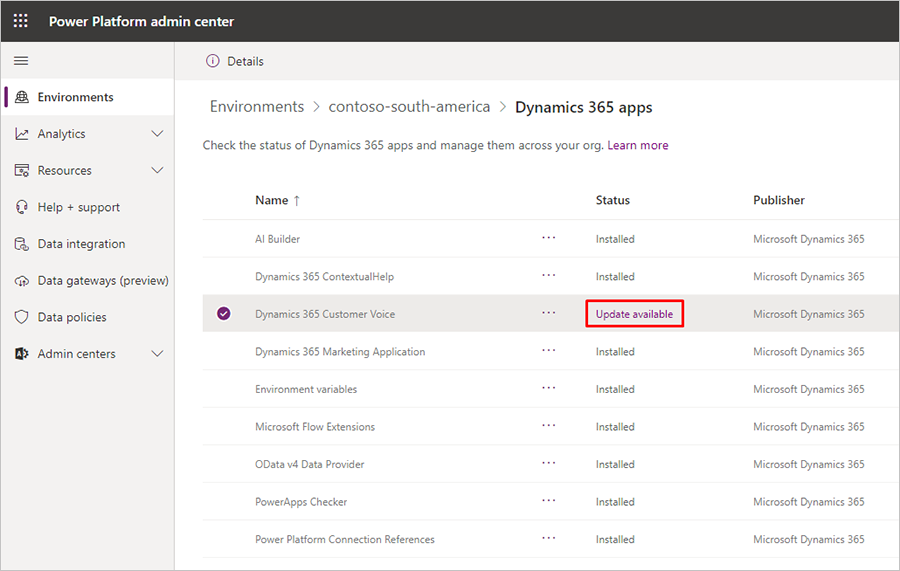
เลือกโซลูชันที่มีการทำเครื่องหมายเป็นมีการอัปเดต และอ่านข้อมูลที่แสดงที่แผงด้านข้าง เลือกปุ่ม อัปเดต ในแผงด้านข้าง แล้วทำตามคำแนะนำบนหน้าจอเพื่อปรับใช้
ทำตามขั้นตอนนี้สำหรับโซลูชันแต่ละรายการที่ต้องมีการอัปเดต
อัปเดตเว็บไซต์เหตุการณ์
ถ้าคุณได้สร้าง เว็บไซต์เหตุการณ์ที่โฮสต์พอร์ทัล คุณต้อง เขียนทับเว็บไซต์ตัวอย่างของคุณด้วยเวอร์ชันล่าสุดด้วยตนเอง เพื่อรักษาฟังก์ชันการทํางาน หลังจากการใช้การปรับปรุง Customer Insights - Journeys ใดๆ
ถ้าเว็บไซต์เหตุการณ์ของคุณเป็น แบบโฮสต์ด้วยตนเอง คุณต้อง ติดตั้งเว็บไซต์ตัวอย่างที่โฮสต์ด้วยตนเองล่าสุด เพื่อรักษาฟังก์ชันการทํางาน หลังจากใช้การปรับปรุง Customer Insights - Journeys ใดๆ